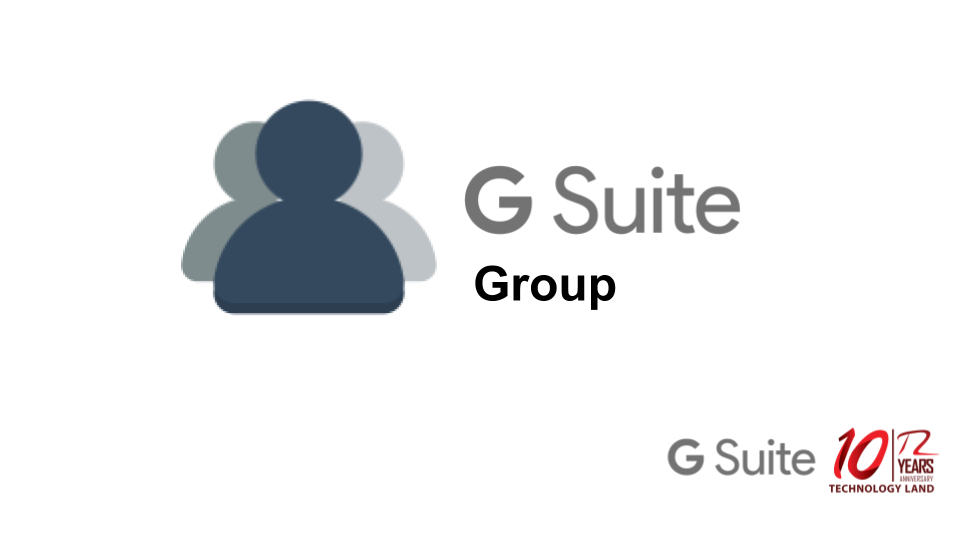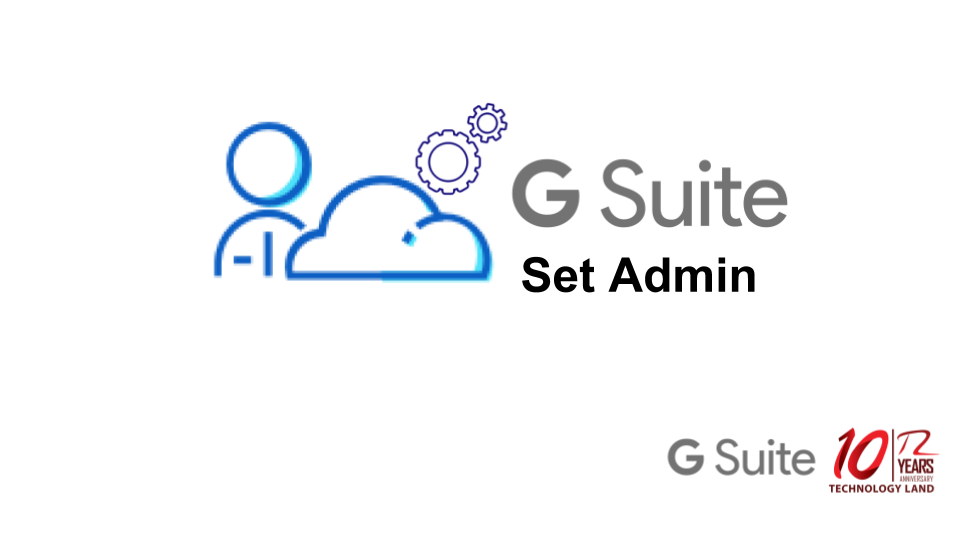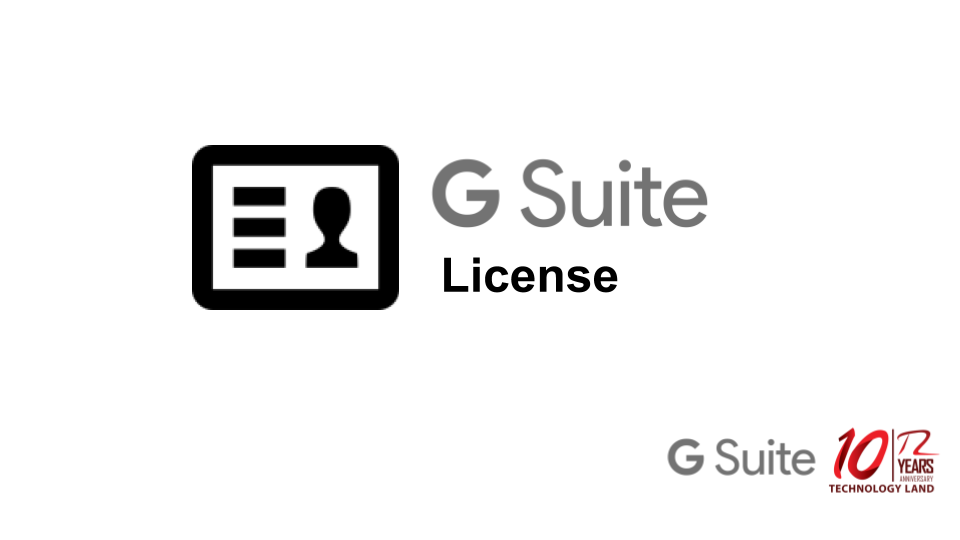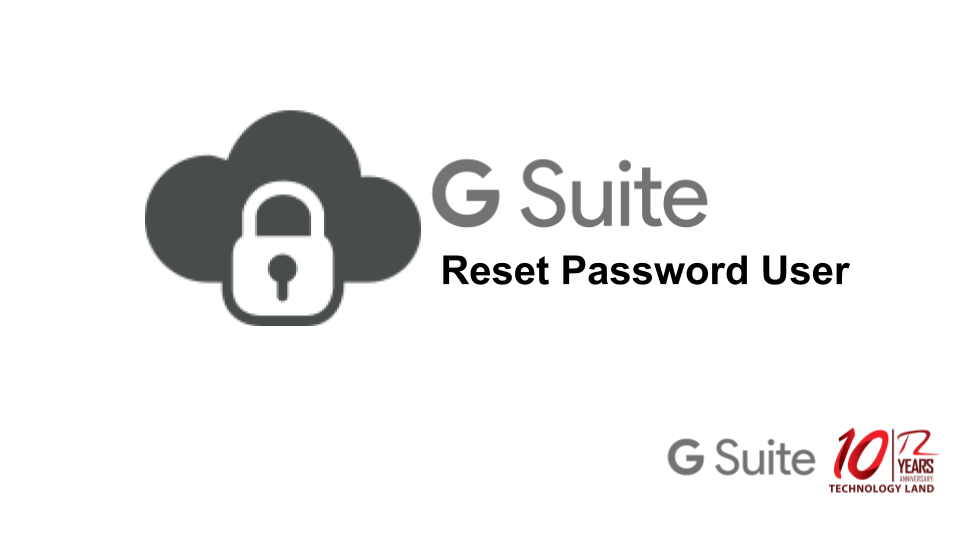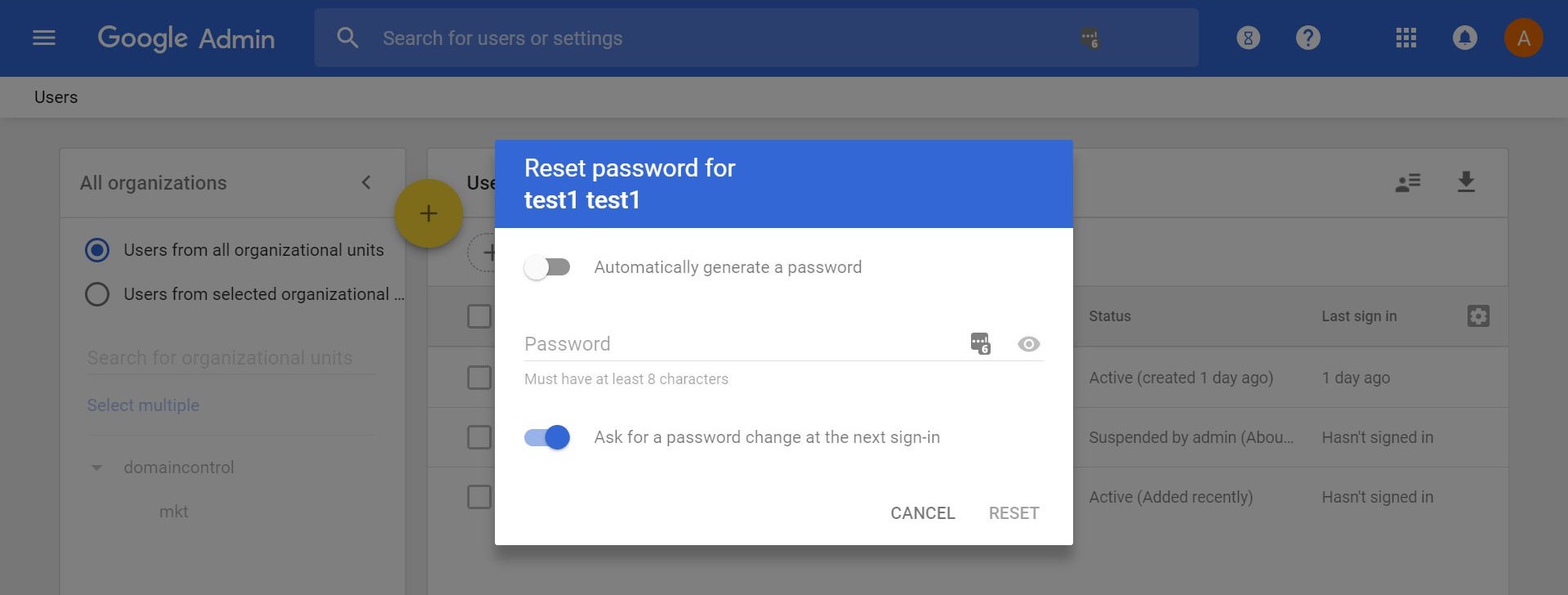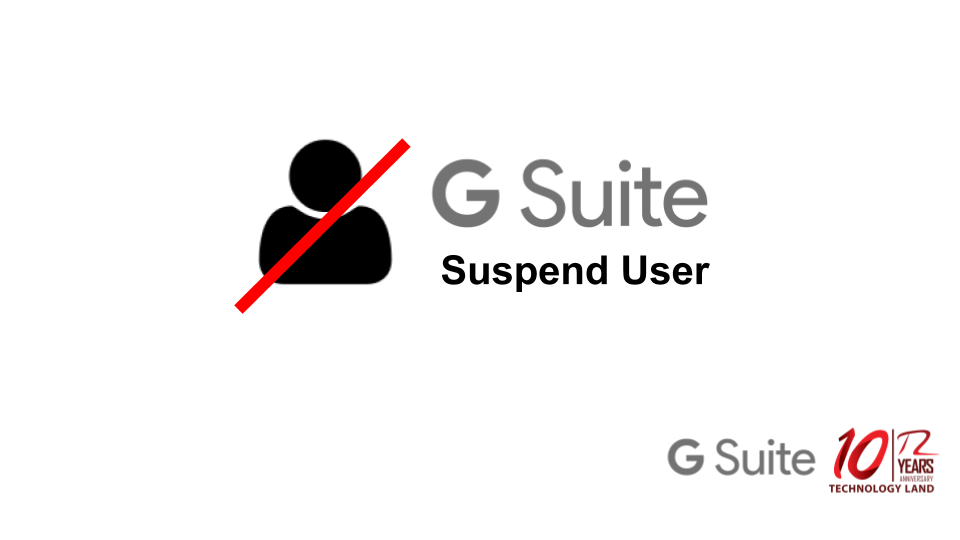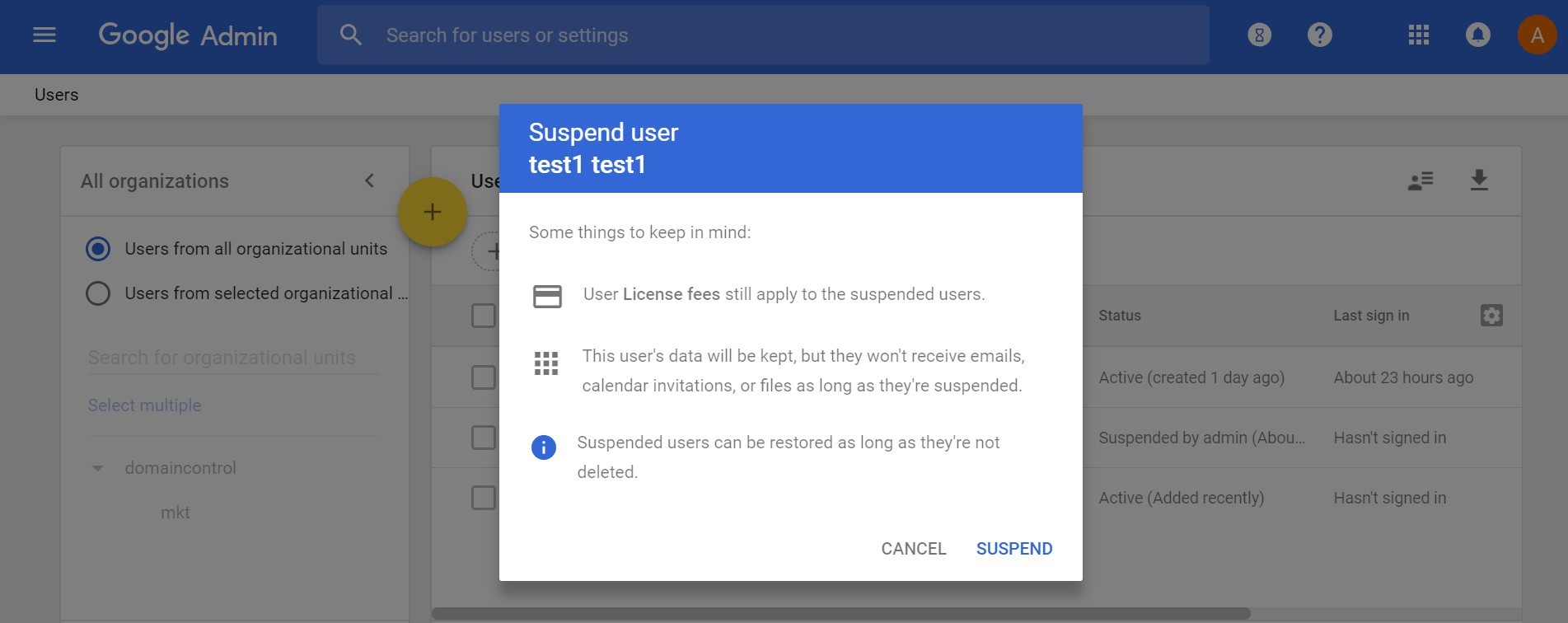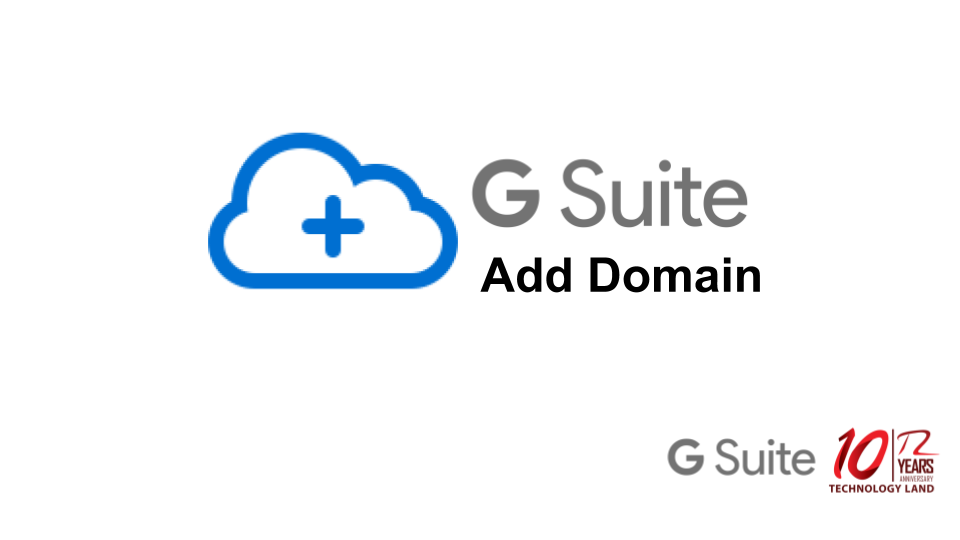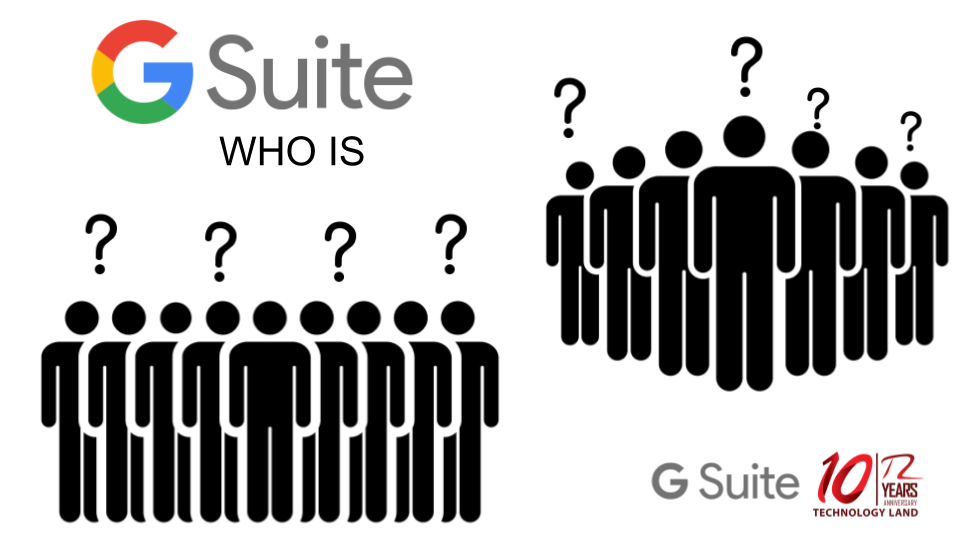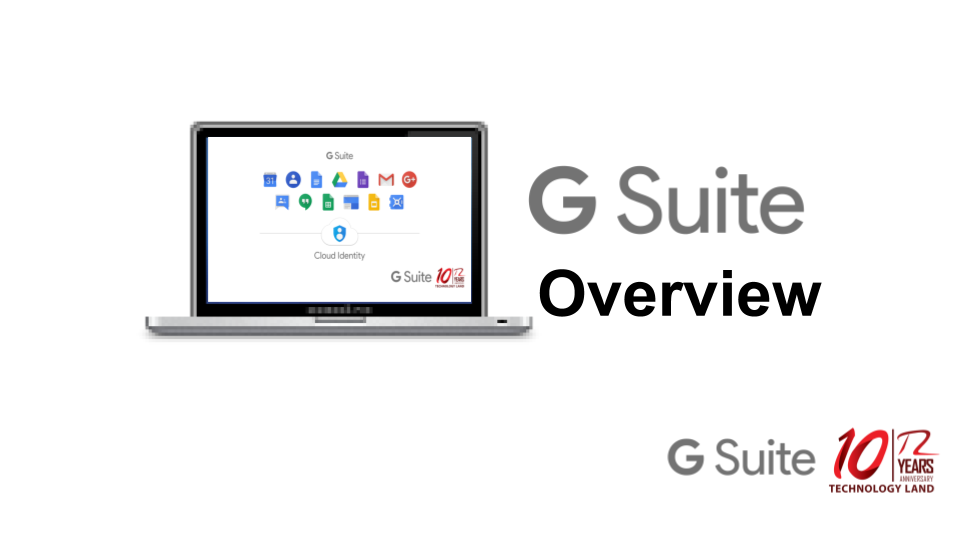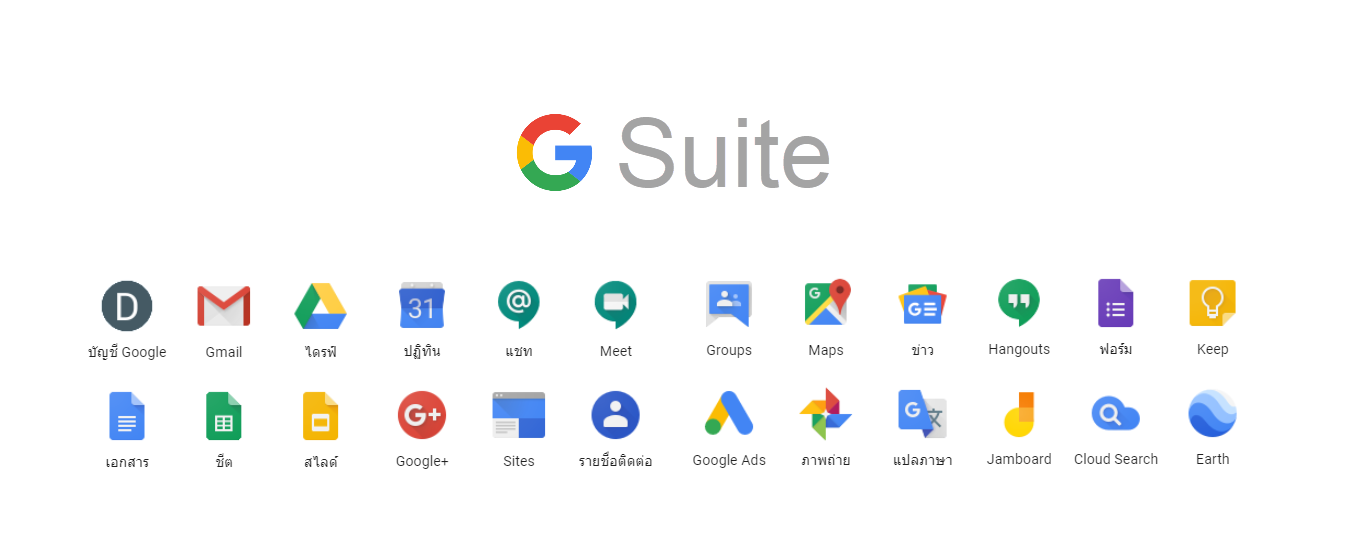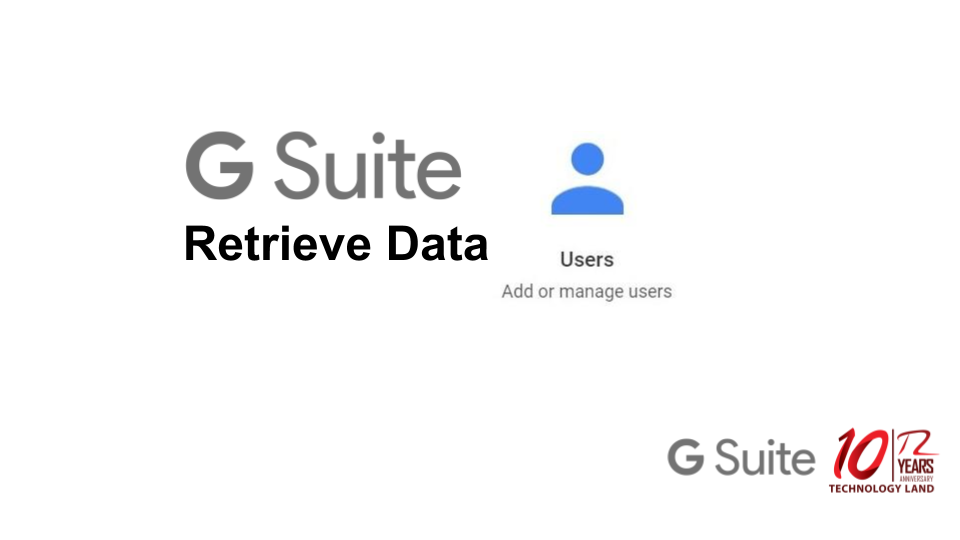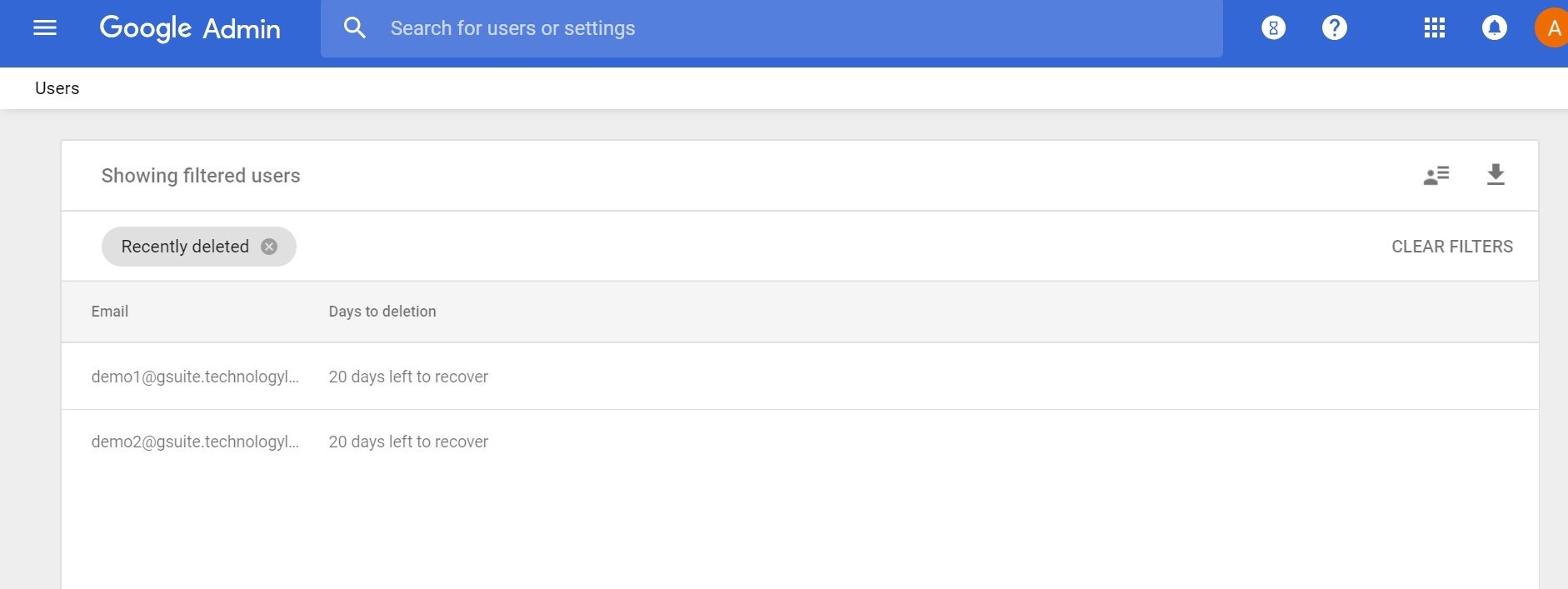Group ประเภทต่างๆ
Google Group ที่เรารู้จักกันเป็นอย่างดีถูกสร้างขึ้นมาเพื่อเป็นตัวกลางในการกระจายข้อมูลข่าวสารภายในองค์กร หรือแลกเปลี่ยนข้อมูลที่ใช้ภายในองค์กรในการติดต่อสื่อสารกับบุคลนอกองค์กร เช่น ผู้ขาย,ลูกค้า หรือเจ้าหน้าที่อื่นๆภายนอกองค์กร
โดย Google นั้นแบ่ง Group เป็นหลายประเภท เช่น
- Group Console
- Group For Business
ความสามารถของ Group ประเภทต่างๆ
Group Console สร้างกลุ่มพื้นฐานที่ผู้คนใช้เป็นรายชื่ออีเมลได้ โดยผู้ใช้จะส่งอีเมลให้คนทั้งกลุ่มได้ด้วยการใช้ที่อยู่อีเมลเดียว รวมทั้งเชิญกลุ่มให้เข้าร่วมการประชุม หรือแชร์เอกสารกับกลุ่มก็ได้อีกด้วย ข้อมูลเพิ่มเติม
- สื่อสารกับกลุ่มผู้คน
- จัดการการเข้าถึงเอกสาร เว็บไซต์ วิดีโอและปฏิทิน
- จัดการการเข้าถึงสิทธิ์ของผู้ดูแลระบบ
Groups for Business ผู้ใช้จะเข้าถึงโฮสต์ลักษณะที่ทำให้แผนก ทีมและกลุ่มความสนใจพิเศษจัดการการเป็นสมาชิกกลุ่มของตนเองและเข้าร่วมการสนทนาออนไลน์ได้อย่างสะดวก และผู้ใช้จะดำเนินการต่อไปนี้ได้ ข้อมูลเพิ่มเติม
- สร้างกลุ่มของตนเอง
- สร้างฟอรัมและกล่องจดหมายร่วม (แชร์)
- กลั่นกรองข้อความ
- ค้นหา